PS合成人物缝合的伤口效果教程(3)
- 2021-05-15 20:09
- 来源/作者:PS教程网/Tataplay尖尖
- 己被围观 次
8、确定应用填充后,按Ctrl+D键取消选区,效果如下图所示: 9、再单击选择菜单图层-图层样式-外发光,在弹出的图层样式设置窗口中,单击设置发光颜色
8、确定应用填充后,按Ctrl+D键取消选区,效果如下图所示:
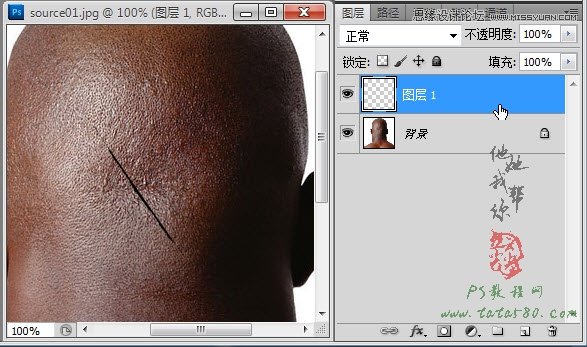
9、再单击选择菜单“图层->图层样式->外发光”,在弹出的图层样式设置窗口中,单击“设置发光颜色”,如下图所示:
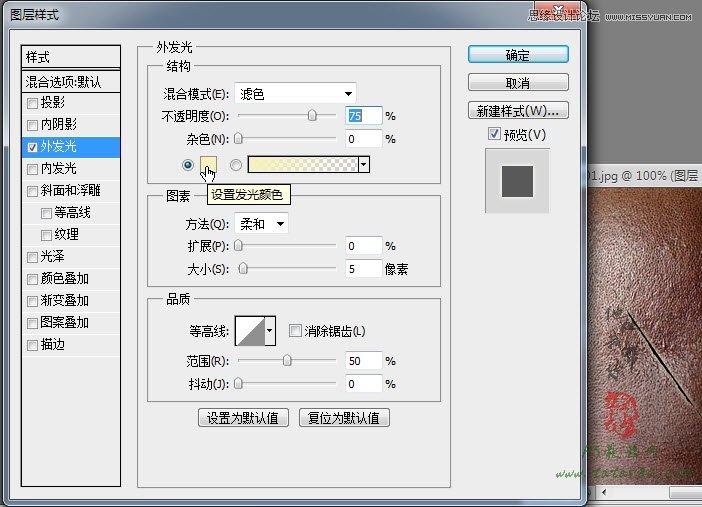
10、在弹出的拾色器窗口中选择一种暗红色,因为伤口部分愈合后一般呈现暗红色,如下图所示:
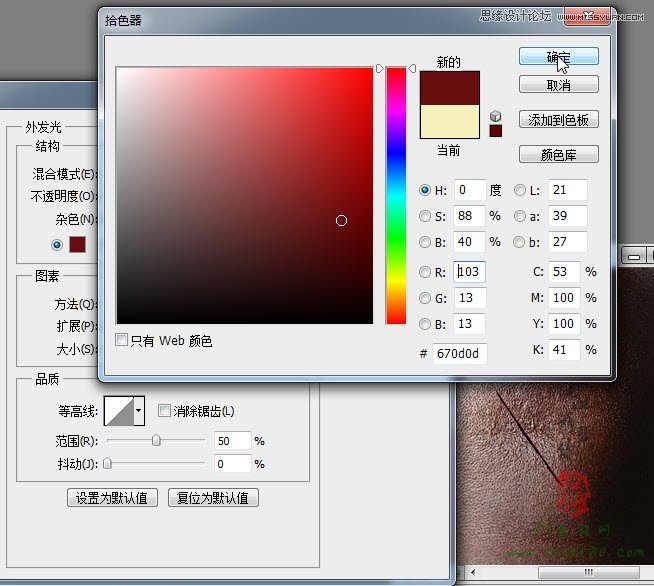
11、将混合模式设置为“强光”,扩展设置为12,具体以伤口效果而定可以适当的调整参数值,如下图所示:
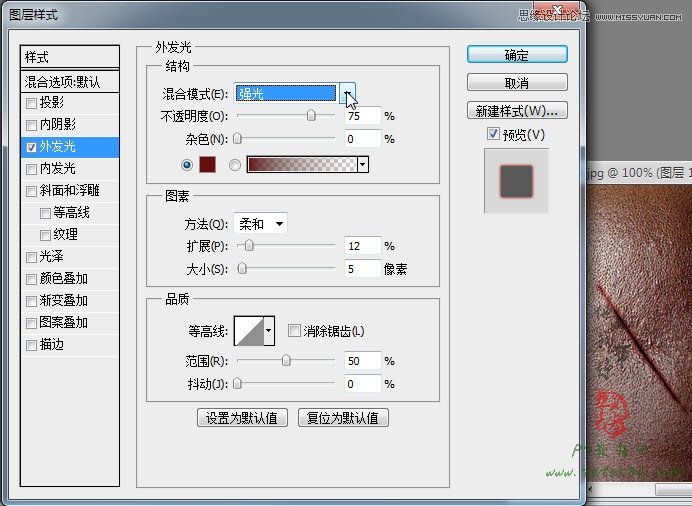
(责任编辑:xiaochuan)
*PSjia.COM 倾力出品,转载请注明来自PS家园网(www.psjia.com)
上一篇:PS给肌肉男合成逼真的纹身效果
下一篇:PS合成即将逝去的女友教程




